Cách kiểm tra nhanh trình cài đặt PS1, EXE, MSI trong Windows Sandbox
Windows Sandbox là một tính năng bảo mật trong Windows 10 , cho phép bạn kiểm tra các ứng dụng và tập lệnh một cách an toàn. Tính năng này cho phép người dùng chạy các ứng dụng không đáng tin cậy trong một môi trường an toàn biệt lập. Các ứng dụng bên trong Sandbox không thể truy cập phần cứng, bộ nhớ, bộ nhớ thực tế khi ở trong Sandbox . Trong bài đăng này, tôi sẽ chia sẻ cách bạn có thể kiểm tra trình cài đặt PS1, EXE, MSI(test PS1, EXE, MSI installers) trong Windows Sandbox.
Kiểm tra trình cài đặt PS1(Test PS1) , EXE , MSI trong Windows Sandbox
Bạn có thể sử dụng phương pháp này cả trong máy tính của mình cho mục đích sử dụng cá nhân hoặc trước khi triển khai các ứng dụng trên môi trường Doanh nghiệp(Business) bằng các công cụ như Bộ công cụ triển khai(Deployment Toolkit) . Trước khi tiếp tục, bạn cần:
- Kích hoạt Windows Sandbox từ các tính năng của Windows
- Thêm(Add Context) menu ngữ cảnh cho Sandbox (bên thứ ba)
- Tập lệnh thử nghiệm(Test Scripts) và ứng dụng(Applications) trong Sandbox
Menu ngữ cảnh của phần thứ ba được phát triển bởi Damien Van Robaeys và hoạt động tốt.
1] Bật Windows Sandbox từ các tính năng của Windows
Chúng tôi đã viết một hướng dẫn đầy đủ về cách bạn có thể bật Windows Sandbox(enable the Windows Sandbox,) và nếu bạn đang sử dụng Windows 10 Home , bạn cũng có thể bật tính năng này trên phiên bản đó. Sandbox được hỗ trợ trên Vmware hoặc Virtual Box. Cuối cùng, bạn có thể sử dụng Trình quản lý cấu hình hộp cát để quản lý tính năng này.
2] Thêm(Add Context) menu ngữ cảnh cho Sandbox (bên thứ ba)
Menu ngữ cảnh giúp bạn có thể mở trực tiếp các ứng dụng và tập lệnh vào Sandbox bằng menu ngữ cảnh. Bạn có thể tải xuống từ đây(here) . Nó hoạt động trên Windows 10 v1903 trở lên. Sau khi tải xuống, hãy chạy tập lệnh và menu ngữ cảnh hộp cát sẽ khả dụng sau đó.
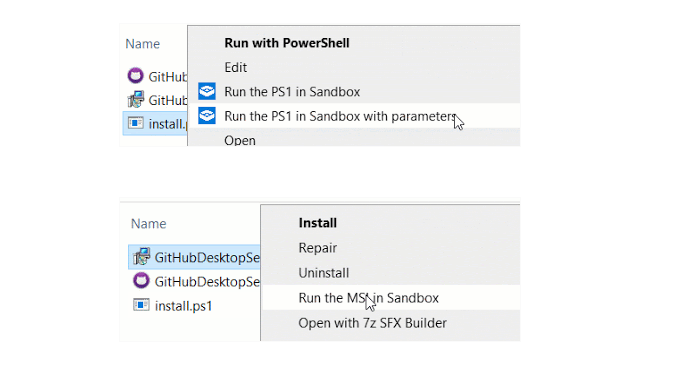
Menu ngữ cảnh thêm hai tùy chọn—
- Chạy trong Sandbox và
- Chạy trong Hộp cát với các tham số.
3] Kiểm tra(Test) tập lệnh và trình cài đặt trong Sandbox
Phần tham số cho phép bạn thực hiện cài đặt im lặng trong Hộp cát(Sandbox) . Bạn cũng có thể sử dụng nó để cài đặt các ứng dụng tùy chỉnh cần tham số trong quá trình cài đặt.
Tùy thuộc vào loại tệp, khi bạn nhấp chuột phải, các tùy chọn sẽ thay đổi. Nếu bạn nhấp chuột phải vào tập lệnh PS, bạn nên Chạy PS1 trong Hộp cát(Sandbox) và khi bạn làm tương tự trên tệp MSI , bạn sẽ có Chạy MSI(Run MSI) trong Hộp cát(Sandbox) hoặc Chạy MASI(Run MASI) trong Hộp cát(Sandbox) với các tùy chọn.

Để cài đặt ứng dụng một cách im lặng, hãy sử dụng /S làm nút chuyển. Bạn sẽ nhận được một hộp nhập liệu để thêm các thông số của mình. Khi bạn chạy với các tùy chọn, tệp cấu hình hộp cát sẽ được tạo trên màn hình. Hộp cát(Sandbox) sẽ tự động khởi chạy với cấu hình cụ thể. Nó là một tệp WSB với lệnh khởi động để chạy tệp cụ thể.
Đó là một công cụ tuyệt vời cho phép bạn hoàn thành công việc nhanh hơn với Windows Sandbox . Bạn có thể đọc thêm tại systanddeploy.com.
Related posts
Kích hoạt hoặc vô hiệu hóa chính sách Printer Sharing group bằng Windows Sandbox
Cách bật Windows Sandbox trong HĐH khách VirtualBox
Kích hoạt hoặc vô hiệu hóa Video Input trong Windows Sandbox
Application Guard or Windows Sandbox error 0x80070003, 0xc0370400
Bật hoặc tắt Clipboard Chia sẻ với Windows Sandbox
Windows Sandbox Không thể khởi động, Error 0x80070569
Office Click-to-Run Installer and MSI problem trên Windows 10
Sandbox là gì? Sandboxing software miễn phí cho PC Windows 10
Làm thế nào để chuyển đổi EXE sang APK (2022)
Fix WaasMedic.exe High CPU or Disk Usage trên Windows 11/10
Add Run item đến Sandbox Context Menu trong Windows 10
WaasMedic Agent Exe trong Windows 10 là gì?
Cách sử dụng Windows 10 Sandbox
Bật hoặc tắt Audio Input trong Windows Sandbox trong Windows 10
Browser Sandbox là gì? Làm thế nào để sử dụng hoặc tắt nó đi?
4 điều bạn có thể làm với Windows Sandbox
Cách tạo EXE Installation file với T-Install Wizard
Windows Sandbox Không thể khởi động, 0x80070057, tham số không chính xác
Bật hoặc tắt Tính năng Hộp cát của Windows 10
Cách quyên góp an toàn CPU time bằng Windows Sandbox
